Una guida per verificare quanto spazio occupano le applicazioni e i dati su Windows 10.
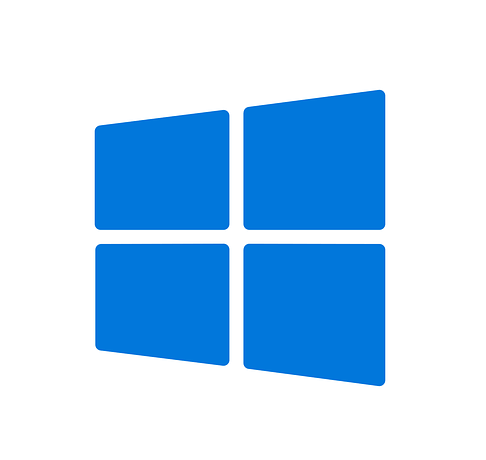
Indice dei contenuti
Introduzione
Se hai un dispositivo PC, notebook o laptop con memoria di archiviazione limitata oppure semplicemente se vuoi sapere come mai hai tanto spazio occupato su disco, questo suggerimento fa per te.
Ecco come puoi procedere per verificare lo spazio occupato con i strumenti di Windows 10.
Verificare lo spazio occupato dalle app e dai dati
Questa la procedura passo passo per verificare quanto e come la memoria di Windows 10 è occupata.
- Clicca su Start in basso alla barra e poi clicca su Impostazioni;
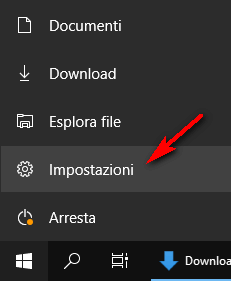
- Aperta la finestra Impostazioni di Windows clicca sulla voce sistema;
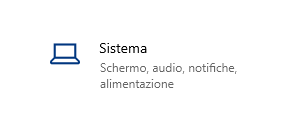
- Dopo aver cliccato su sistema si aprirà una finestra divisa in due parti. A sinistra, nel menu, clicca su Archiviazione ;
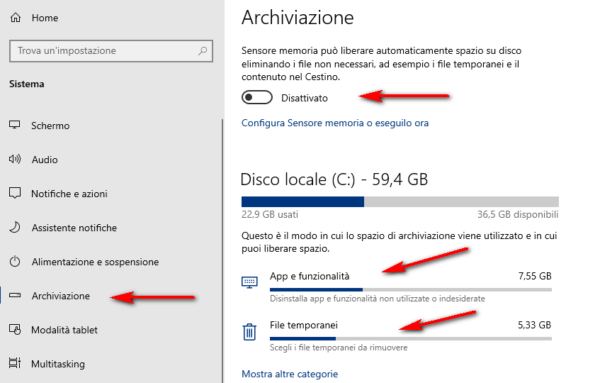
- Dopo aver cliccato sulla voce Archiviazione, a destra troverai varie opzioni da utilizzare;
- Sensore di memoria.
Spostando il cursore a destra puoi attivare il sensore di memoria in modo che Windows, autonomamente, liberi dello spazio su disco. La configurazione consiste nello stabilire ogni quanto effettuare la pulizia dei file temporanei e se includere anche i file presenti nel cestino del sistema. - Disco locale C:\
Sotto questa voce troverai il modo in cui lo spazio viene utilizzato da Windows 10.
Cliccando su App e funzionalità potrai entrare nel dettaglio di quanto spazio occupano le applicazioni installate.
Stessa cosa su File temporanei. Cliccando sulla voce entrerai nel dettaglio di quanto spazio occupato da ogni singola cartella. - Mostra altre categorie.
Cliccando su questa voce troverai altre sezioni dove potrai vedere lo spazio occupato. In ogni sezione puoi cliccarci sopra e vedere il dettaglio.
Per esempio sulla voce Immagine, cliccando sopra puoi vedere anche un’anteprima delle immagini contenute nella cartella.
Conclusione
Semplicemente utilizzando i strumenti di Windows 10, potrai verificare quali cartelle, applicazioni o dati, ti portano via spazio libero al disco o dalla memoria di archiviazione del tuo dispositivo.
Risorse selezionate dal web
Check Reserved Storage Size for Windows Update in Windows 10 by Tenforums
